Inštalácia systému Windows 7 na počítač alebo prenosný počítač je prakticky rovnaká ako inštalácia bežných programov. Samozrejme, sú tu nejaké jemnosti, ale v zásade sa proces inštalácie scvrkáva na skutočnosť, že musíte postupovať podľa pokynov systému.
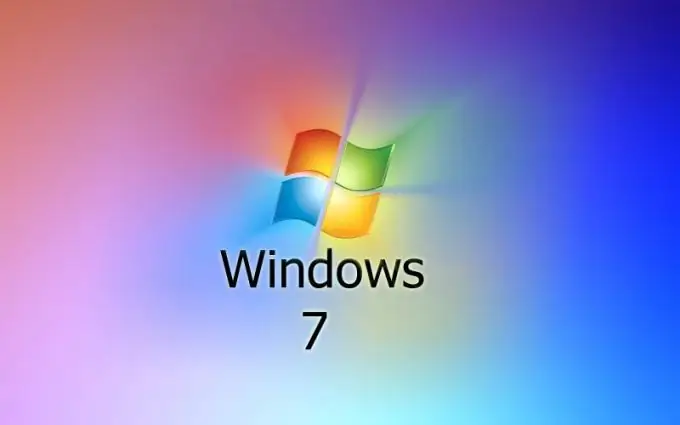
Nevyhnutné
- - počítač;
- - disk s licencovaným OS;
- disk s ovládačmi -.
Inštrukcie
Krok 1
Pripravte sa na inštaláciu systému Windows. Uistite sa, že máte licencovanú verziu operačného systému a produktový kľúč, ktorý budete musieť zadať počas procesu inštalácie. Ak ste si zakúpili krabicovú verziu OS, kľúč musí byť prilepený na krabici s diskami. Ak ste uskutočnili nákup na webe spoločnosti Microsoft, kľúč je v správe od spoločnosti vo vašej e-mailovej schránke. Skontrolujte tiež, či je disk s ovládačom. Ak taký disk nie je, budete si musieť ovládače stiahnuť sami z Internetu. Ak to chcete urobiť, musíte prejsť na webovú stránku výrobcu počítača / notebooku a v sekcii podpory nájsť potrebné informácie. Ak máte počítač zostavený na objednávku alebo svojpomocne, budete musieť navštíviť webové stránky výrobcov všetkých komponentov, ktoré vyžadujú správnu prácu ovládačov.
Krok 2
Vložte disk s edíciou Windows podľa vášho výberu do jednotky. Ak váš počítač / laptop nemá jednotku na čítanie diskov, pripravte si vopred bootovaciu jednotku USB flash. Zachyťte systémový obraz na jednotku USB vhodnej veľkosti. Použite na to program WinToFlash alebo podobne. Vložte hotovú jednotku USB flash do portu USB na počítači / notebooku.
Krok 3
Reštartujte počítač. Prejdite do systému BIOS a nastavte prioritu bootovania. Vyberte prvé zavádzacie médium, z ktorého chcete nainštalovať systém Windows. Uložte zmeny nastavení a ukončite systém BIOS. Počítač sa zavedie z média podľa vášho výberu (niekedy budete musieť akciu potvrdiť stlačením ľubovoľného klávesu) a spustí sa proces inštalácie.
Krok 4
Vyberte jazyk v okne, ktoré sa zobrazí na obrazovke. Kliknite na Ďalej. V ďalšom okne kliknite na tlačidlo „Inštalovať“. Zobrazí sa okno s licenčnou zmluvou medzi vami a spoločnosťou Microsoft Corporation. Prečítajte si zmluvné podmienky a začiarknite políčko vedľa textu „Súhlasím s licenčnými podmienkami“. Znova kliknite na Ďalej. V okne pre výber typu inštalácie kliknite na položku „Úplná inštalácia“.
Krok 5
Rozdeľte pevný disk počítača na diskové oddiely. Kliknite na nápis „Disk Setup“a použite tlačidlo „Create“. Manuálne zadajte veľkosť oddielu a kliknite na tlačidlo Použiť. Vytvorte oddiel pre systém s kapacitou 50 GB. Druhý oddiel určený na ukladanie vašich údajov zaberie zvyšné miesto na disku.
Krok 6
Zvýraznite sekciu, ktorú chcete nainštalovať, a kliknite na Ďalej. Počkajte, kým inštalačný program skopíruje a rozbalí súbory, nainštaluje komponenty a aktualizácie. Počas tejto doby sa počítač reštartuje. Nestláčajte nič, kým sa nezobrazí okno s výzvou na zadanie údajov. Zadajte svoje používateľské meno a názov počítača. Ďalej v poradí: zadajte a potvrďte heslo, zadajte sériové číslo, vyberte nastavenia zabezpečenia, zadajte časové pásmo.
Krok 7
Po reštarte uvidíte pracovnú plochu systému Windows 7. Nainštalujte ovládače a nastavte systém BIOS na zavedenie z pevného disku. Inštalácia je úplne dokončená.






